编辑
在编辑部分中,您可以指定XMLSpy中的编辑行为。
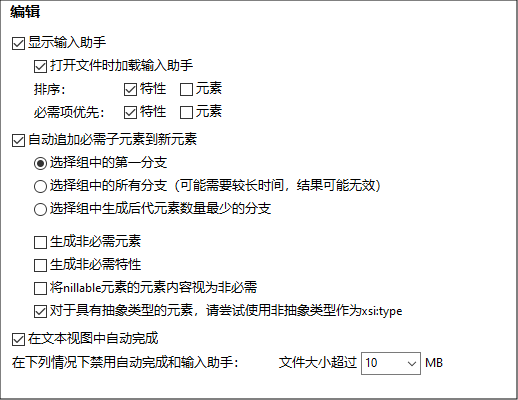
输入助手
在编辑文档时,XMLSpy会基于这些设置提供智能编辑功能。您可以在此窗格中对输入助手行为的各个方面进行自定义,包括数据项在输入助手中出现的顺序。当与正在编辑的文件类型相关时,在此处所做的自定义设置将被应用。例如,在打开文件和排序特性时加载输入助手的选项不适用于DTD或XQuery文档。
从XML Schema创建XML结构
当您创建一个基于XML Schema的新的XML文档时,将使用从Schema中的定义派生的结构生成该文档。下方描述的设置制定了与创建此结构相关的一些方面。
自动追加必需子级
Schema中选择组的必需子元素会根据在此窗格中所做的设置自动追加。您可以选择(i) 选择组中的第一分支(元素),(ii) 所有分支,或(iii) 生成后代元素数量最少的分支。请注意,选择所有分支可能会生成无效文档,因为仅允许选择选择组中的一个分支。
抽象类型的非必需节点和元素
要添加非必需元素或特性,请选择相应的选项。如果未选中这些选项,将仅添加必需节点。您还可以(i) 将nillable元素的元素内容设为非必需,以及(ii) 尝试使用非抽象类型作为抽象类型元素的xsi:type。
文本视图
使用自动完成选项时,会自动添加明确的结构组件。例如,当您输入元素开始标记的右尖括号时,将自动添加该元素的结束标记(如果已启用该选项)。
在文本视图中,如果文件大于在禁用自动完成组合框中指定的大小,则可以禁用自动完成和输入助手。如果您希望提高大文件的编辑速度,并在不启用自动完成功能和输入助手的情况下进行操作,这一功能将十分有用。如果文件大于为此选项指定的大小,则文本视图上下文菜单将包含一个切换命令,以打开或关闭自动完成和输入助手。因此,您可以在编辑时随时打开或关闭这些编辑辅助功能(如果文件大于为此选项指定的大小)。如果为此选项指定的值小于打开的文件的大小,则错误消息中指示的位置将不会正确对应文本视图中的位置。
保存和退出
完成设置后,单击确定。